在这7的XenServer系列的第一篇文章介绍了如何安装/升级单个的XenServer主机。 大多数XenServer安装可能位于许多XenServer主机池中。
本文将介绍整个XenServer池升级的过程。 最后一个组件将覆盖与在XenServer主机上运行的客户端保持一致的内部。
系统要求
- XenServer的7 ISO: XenServer的-7.0.0-main.iso
进一步搬家之前,我建议你去看看我们的Xen的服务器7在第一篇文章中这两部分系统要求和作者建议增加 :
免责声明
本文的目的是通过XenServer池升级。 有许多方法来完成升级过程,任何特定安装的“正确”解决方案将强烈依赖于组织。
思杰有非常详细的文档升级过程开始之前,应审查: XenServer的-7-0安装-指南.pdf
XenServer池升级
毫无疑问,大多数的XenServer安装是的XenServer池的可能一部分。 这使升级过程复杂一点。 虽然手动去到每个服务器并升级每一个选项是一个选项,思杰有一个更简单的方法,通过使用滚动池通过XenCenter中的最新版本,或通过升级做这个'xe'命令行工具。
据思杰的文档可以在XenServer 6.x中的任何版本或执行的池升级到更高版本7。 如果XenServer主机正在运行比6.x的旧的版本,则主机需要遵循适当的升级路径的XenServer 6.2,然后可以升级到7.0的XenServer。
为了做到滚动池升级,需要的XenCenter的最新版本是从思杰下载。 下载可以在这里位于: XenServer的-7.0.1-XenCenterSetup.exe
正如提到的XenServer 6.5系列 ,XenCenter会仍然是一个仅适用于Windows实用程序。 池升级可以通过CLI完成,以及那些无法访问Windows计算机以运行XenCenter的用户。
本文将详细介绍了这两种方法(XenCenter中和CLI与XE实用程序)。
注 -做一个池升级之前,两件事情应该注意的。 滚动池升级不应该与从SAN引导设置完成,集成的StorageLink已从的XenServer版本6.5和更高的去除。
无论哪一种方法是使用XenCenter或CLI,第一步是禁用池中的高可用性,停止所有非必要的来宾虚拟机,确保XenServer主机有足够的内存来支持需要继续在升级过程中运行的客人(即不过度配置),主机也需要足够的用于XenServer 7的硬盘驱动器空间,请确保所有guest虚拟机的cd / dvd驱动器都为空,并强烈建议对当前池状态进行备份。
让我们开始的过程。
池从CLI升级
1.确保您已经阅读之前的5段落,因为他们概述了升级过程中的一些非常重要的信息! 它还强烈建议用户阅读此处的安装指南: XenServer的-7-0-与安装指南.pdf ,24页开始升级的说明和警告。
2.实际第一次技术步骤是备份池的状态与'xe'的工具。 使用SSH连接的Xen池主服务器主机,下面的'XE'命令可以运行。
# xe pool-dump-database file-name="Xen Pool.db"
在备份数据库的情况下,将文件从主机主机上复制,以确保在升级失败的情况下有可用的副本。 以下命令将文件复制Xen Pool.db从确定的远程XenServer的<XenServer_ip>并将当前用户的下载文件夹中的文件。
# scp 'root@<XenServer_ip>:~/”Xen pool.db”' ~/Downloads/
3.一旦池数据库已备份,主需要有所有客人迁移到其他主机的池,然后需要用下面的'XE'命令禁止主:
# xe host-evacute host=<hostname of master> # xe host-disable host=<hostname of master>
现在,主机必须从XenServer 7安装介质在本地重新启动。 此时,升级遵循本文前面单台主机升级的许多相同的部分。
绝对确保按照安装步骤移动时升级选择! 为了清楚的缘故,在这一点上,步骤1-6然后15-19中的“ 的XenServer 7 -新鲜安装 ”制品应当在此阶段完成。
安装过程需要大约12分钟,浏览到阅读另一篇文章在等待安装完成。 安装完成后,重新启动主服务器并删除安装介质。
4.由于主节点重启确保它不会显示任何错误,它开机到XenServer控制台屏幕。 这是一个成功升级的好指示,但事情还没有完成。 SSH回到主系统,并验证它确实运行新版本的XenServer与以下任一命令:
# cat /etc/redhat-release # uname -a

检查XenServer版本
5.成功! 此池主服务器现已升级。 此时,根据需要将任何guest虚拟机移动到此主机,并通过重复第三步继续到下一个XenServer主机,除了替换下一个要升级的主机的主机名。
# xe host-evacute host=<hostname of pool slave> # xe host-disable host=<hostname of pool slave>
6.继续第3步到5池中剩余的Minion。
7.在这一点上是非常重要的应用多了一个更新。 Citrix发布了一个补丁,以解决在某些情况下数据丢失和损坏的可能性。
请立即应用这个补丁!这个补丁需要XenServer主机重新启动为好。 通过XenCenter的实现这一点的说明本文后面的位置。
要通过XenServer主机的CLI实现这一点,下载补丁并发出以下'XE'命令:
# wget -c http://support.citrix.com/supportkc/filedownload?uri=/filedownload/CTX214305/XS70E004.zip # unzip XS70E004.zip # xe patch-upload file-name=XS70E004.xsupdate # xe patch-apply uuid=<UUID_from_above_command> # xe patch-pool-apply uuid=<UUID_from_above_command> - only applies to a XenServer pool and must be run from the pool master
8.一旦池中的主机已全部被更新时,客人将需要XenServer来宾工具更新。 完成此的步骤在本文结尾。
从XenCenter升级池
对于那些谁有权访问Windows机器运行XenCenter中 , 滚动池升级可通过XenCenter应用程序来完成。
使用XenCenter的益处是很多的需要被在现有的指示手动完成的任务,并检查,现在将自动与XenCenter处理。
XenCenter中的滚动池升级向导有两种模式; 手动和自动 。 在手动模式下 ,为XenServer 7安装程序必须在它正在升级的时间(即一个可启动USB或CD)放入每个XenServer主机。
当使用自动模式时,向导将使用位于某种网络文件共享,如HTTP,NFS或FTP服务器的文件。 要使用此方法,必须在适当的联网文件服务器上解压XenServer安装iso的安装文件,并使XenServer主机可以访问这些文件。
本指南不会详细说明设置HTTP服务器的过程,但它将逐步介绍提取ISO内容的过程,以允许自动升级。
将XenServer安装文件提取到HTTP服务器
本节将假设用户已经设置为' 在/ var / www / html等 “网络根运作的HTTP服务器。 本节还将假设XenServer 7 iso文件已下载并驻留在Web根文件夹中。
设置本文的安装文件的第一步是安装iso,因此安装程序文件可以放在webroot中。 第二步是为安装程序文件创建一个文件夹,然后将文件复制到该文件夹中。
所有步骤可以完成如下:
# mount XenServer-7.0.0-main.iso /mnt # mkdir /var/www/html/xenserver # cp -a /mnt/. /var/www/html/xenserver
此时,导航到服务器的IP地址和xenserver文件夹,安装材料应显示在浏览器中。
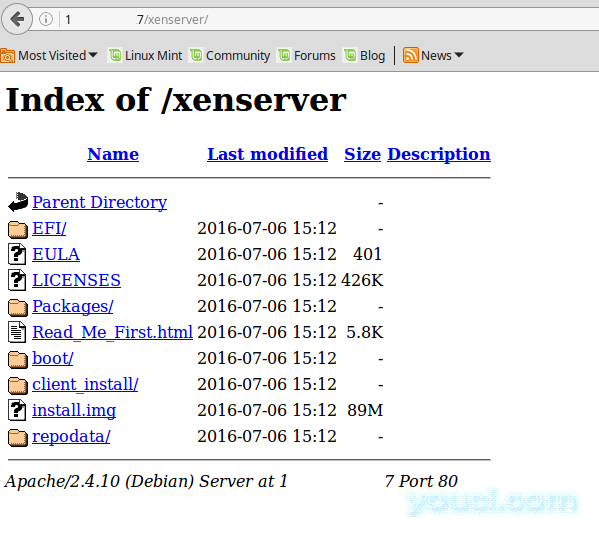
XenServer安装文件
使用XenCenter进行滚动池升级
1.第一步是重新阅读下面的段落XenServer池升级在本文档前面标题! 这是非常重要的,因为这些段落将详细介绍有关升级的详细信息,以帮助从较旧版本的XenServer过渡。
2.第一次技术步骤是通过使用'XE'命令从池主备份池的当前状态。 使用SSH连接或XenCenter的控制台来在Xen池主主机,下面的'XE'命令可以运行。
# xe pool-dump-database file-name="Xen Pool.db"
在备份数据库的情况下,强烈建议从主服务器复制副本,以便在升级失败的情况下,主服务器/池可以恢复到原始状态。
3.确保安装的XenCenter的最新版本。 下载链接如下: XenServer的-7.0.1-XenCenterSetup.exe 。
4.一旦池数据库已被保存并安装的XenCenter的最新版本,池升级就可以开始。 打开XenCenter并连接到需要新版本XenServer的池。 一旦连接连接到池主,导航到“工具”菜单,选择“滚动池升级...”。
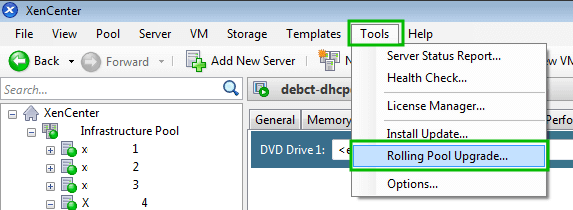
XenServer滚动池升级
5.请务必阅读上的第一个提示警告。 即这里所说的步骤是池数据库备份已在步骤本文的“ 滚动池升级使用XenCenter”一节中的一个实现。
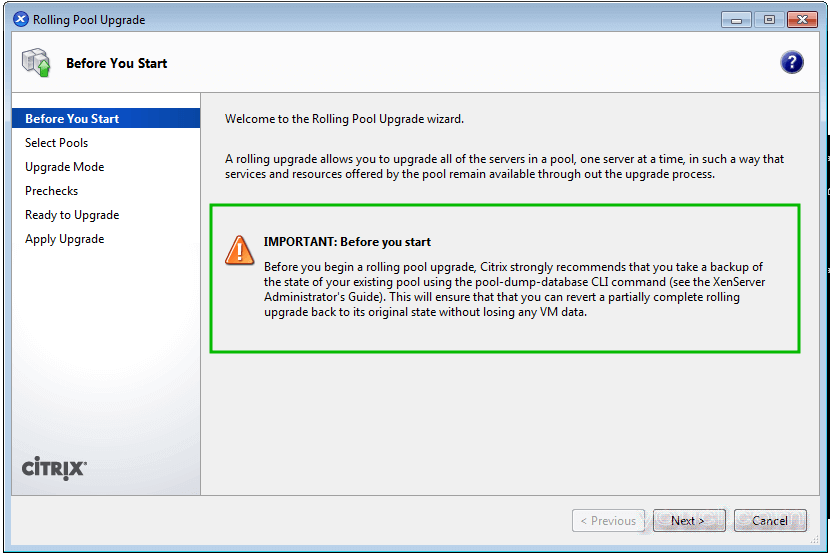
滚动池升级警告
6.下一个屏幕将提示用户选择他们要升级的池。 可以选择XenCenter连接到的每个池。 为了简单起见,本文档中使用了一个小测试池。
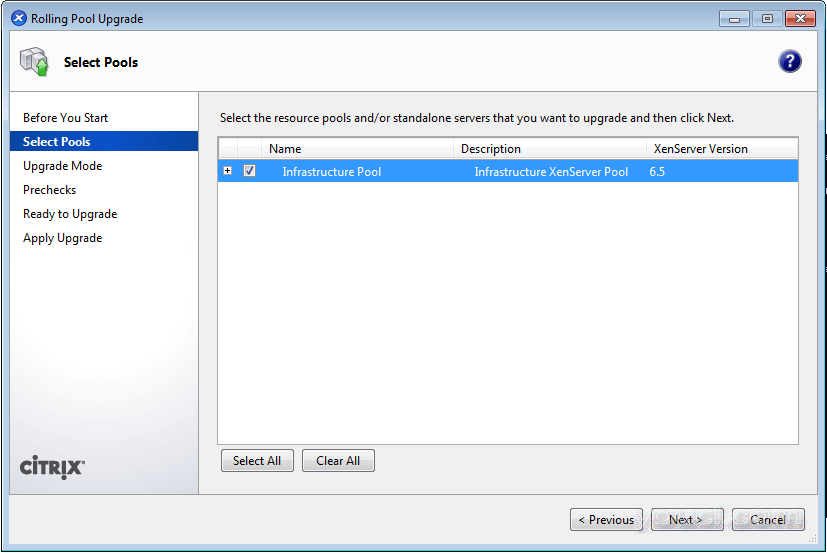
选择XenServer池升级
7.接下来,用户可以选择“ 自动 ”或“ 手动 ”模式。 同样,这文章是通过自动方式行走,并假定一个HTTP服务器可用,并且有一个名为'的XenServer“的HTTP服务器上的文件夹中提取的XenServer ISO内容。
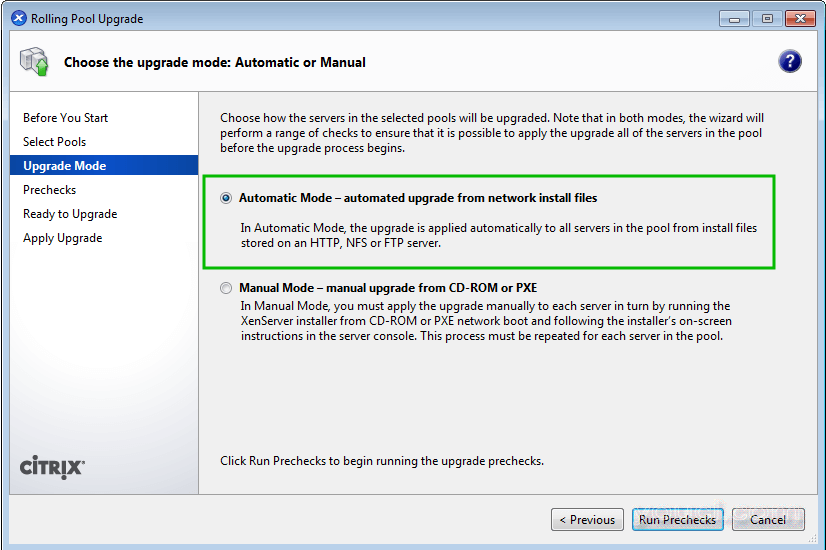
选择自动池升级
8.在这一点上的XenCenter将通过执行一系列的检查,以确保所有的主机有相应的补丁/修补程序和将检查以确保升级可能成功。
根据环境,这可能是遇到问题的步骤。 遇到两个问题,但作者在这一点。 发现了决议,希望这些将帮助别人。
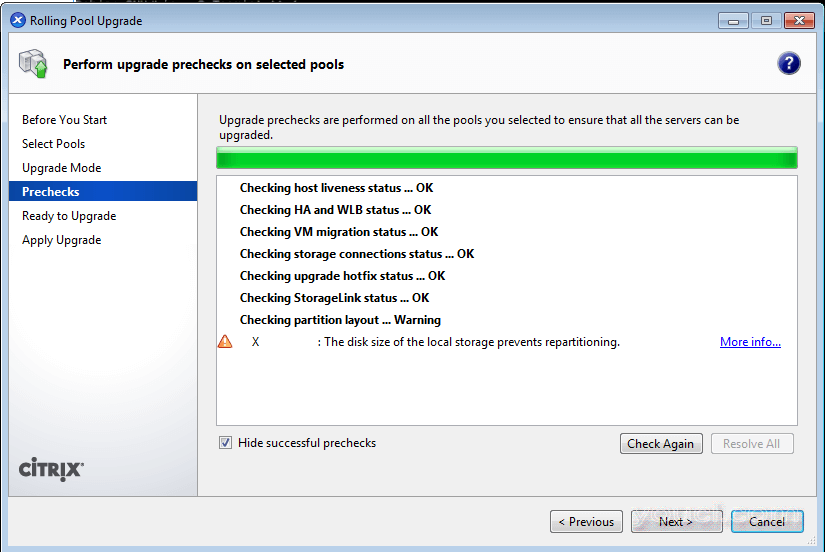
执行滚动池升级检查
遇到的第一个问题是需要将两个修补程序应用于XenServer主机。 XenCenter将完成此操作,如果用户决定这样做,但作为作者和其他人经历,此步骤并不总是正确完成,可能会阻止下一步正常工作。
如果XenCenter中声称,所有的补丁被应用,但用户接收到下一个屏幕上的“ 无效的URL来安装程序文件 ”,笔者能够成功得到错误通过重新启动主的XenServer走开。
要了解更多关于这个问题,查看以下URL思杰讨论: XenServer的7无效的URL来安装程序文件 。
此时遇到的其他问题是来自XenCenter的关于本地VM存储在主XenServer主机上的警告。 此本地VM将阻止XenServer安装程序使用新的GPT分区方案重新分区主机。
经过大量搜索,注意到池元数据备份存储在主主机的本地存储上。 一旦这被移动到另一个位置,安装程序停止看到任何问题。
9.一旦前检查都闪开,安装程序会提示安装文件的位置。 本文使用HTTP服务器向XenServer主机提供安装文件,因此需要通知安装程序这些文件的位置。
在箱,提供必要必需的服务器路径信息以及凭据连接,然后按“测试”按钮,以确保XenCenter中可以访问这些文件。 如果显示绿色复选标记,则安装介质已找到并可用。
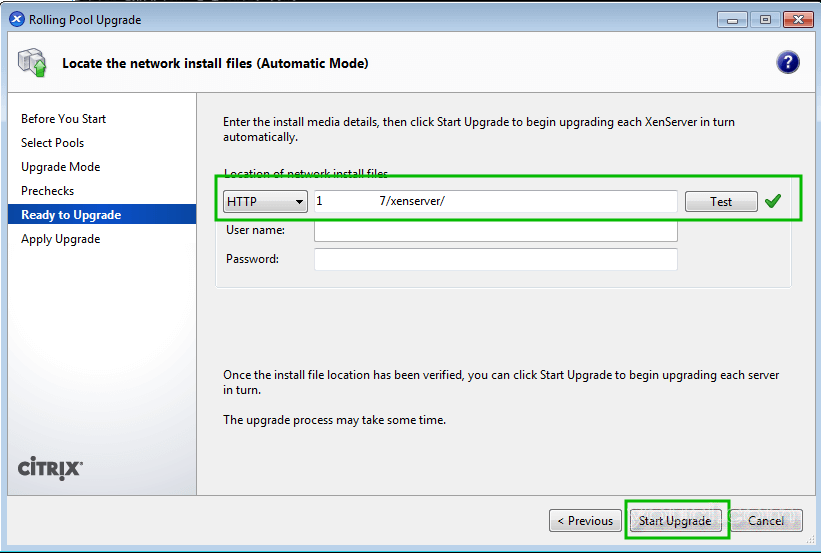
XenServer滚动池通过HTTP升级
10.一旦一切都准备好了,点击“ 开始升级 ”按钮。 这将开始从池主服务器开始的过程。
注 -确保管理网络,为XenServer主机具有DHCP。 当安装程序重新启动主机时,它将尝试通过DHCP获取IP地址。
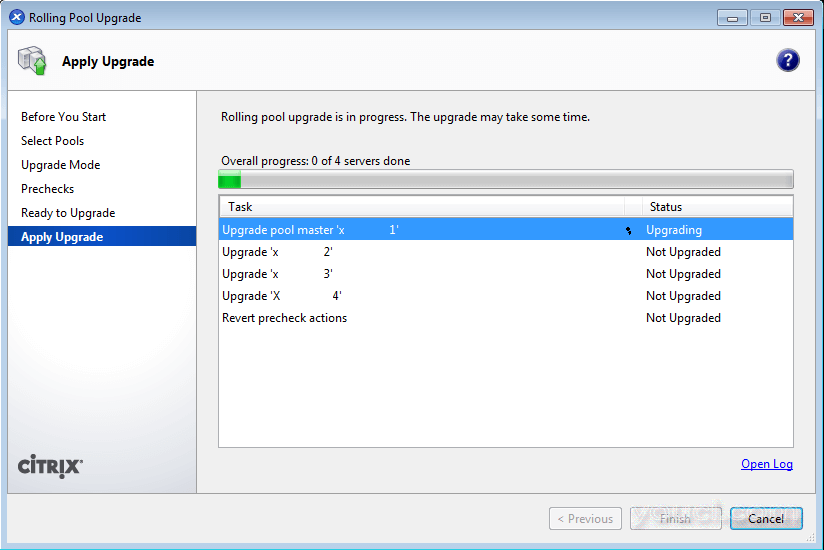
滚动池正在升级
11.在这一点上,这将是明智的,开始吃午餐或跟进其他任务。 这个过程需要一段时间。 如果XenServer主机上提供对本地监视器或KVM系统的访问权限,则管理员可以观察安装过程,并查看是否一切正常。
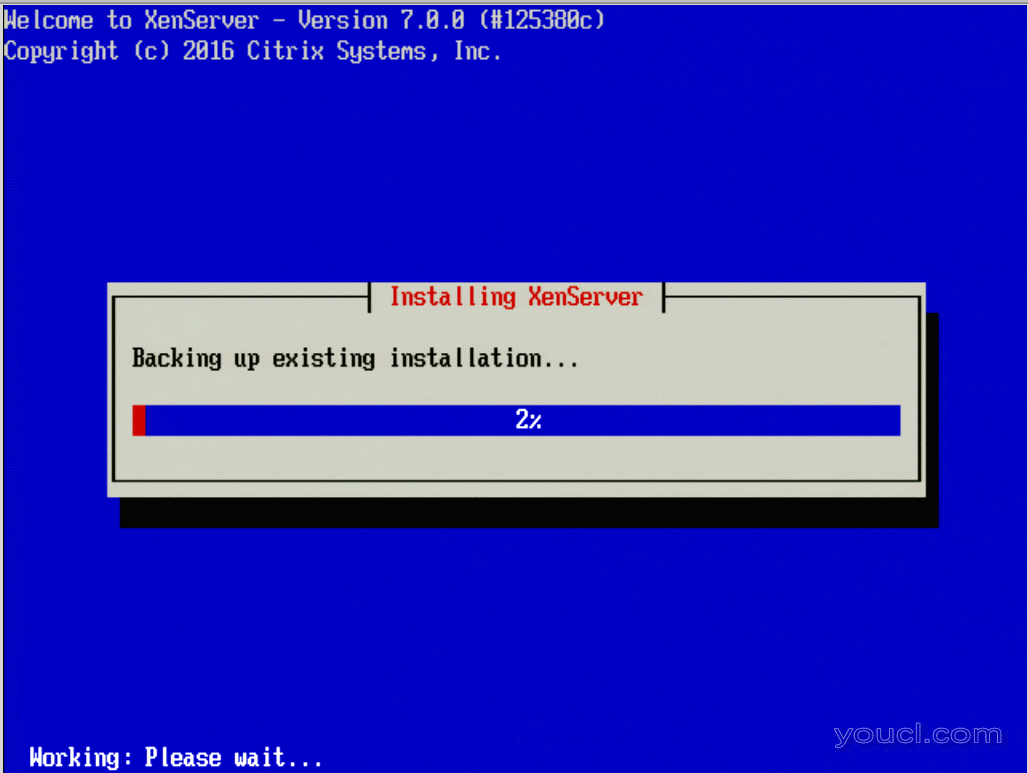
安装XenServer滚动池升级
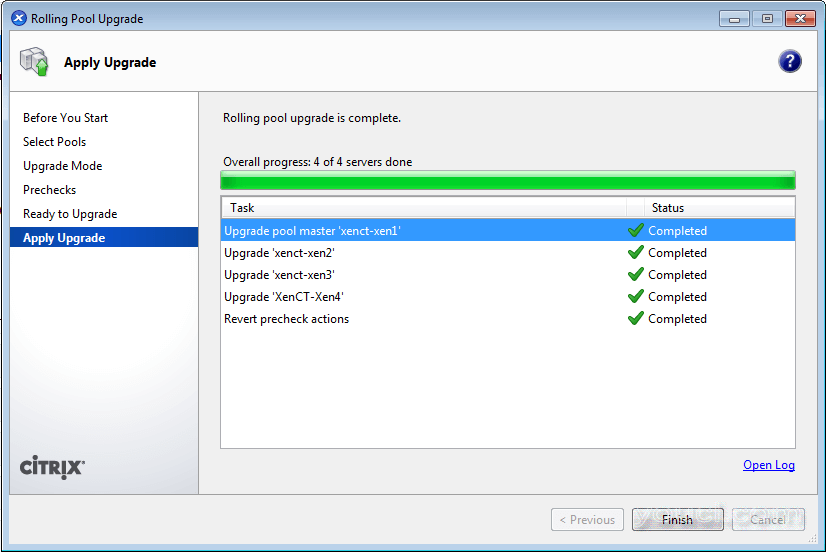
应用XenServer滚动池升级
12.这四个主机测试集群上安装过程大约需要两个小时才能完成。 安装完成后,请务必升级池中所有guest虚拟机上的guest虚拟机工具。
另外,一定要确认该池已通过查看XenCenter中的池的“ 常规 ”选项卡或通过手动连接到每个XenServer主机已完全升级。
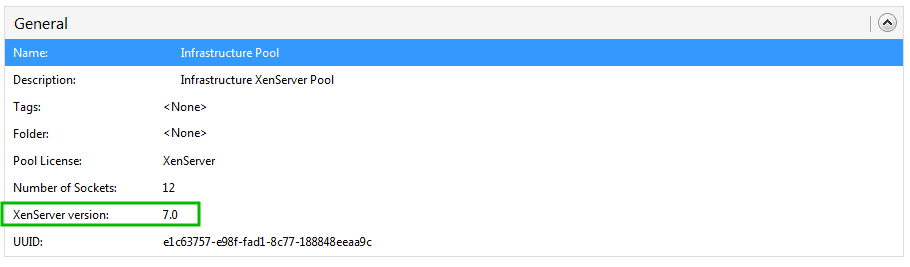
确认滚动池升级
在这一点上也可能需要一些后续任务。 在池升级后尝试启动guest虚拟机时,作者遇到了一些guest虚拟机上的虚拟接口的几个问题。
因为它证明了池的一些网络配置没有翻译通过安装过程。 服务器都有4个物理接口(PIF),在两个服务器上,一对PIF在启动时停止激活。
这造成了大量的悲伤,但幸运的是,其他人经历了类似的问题,解决方案很容易来。 这些服务器是带有集成Broadcom BCM5708网卡的Dell Power Edge 2950。
所有需要的是恢复系统返回的XenServer 6.5,然后应用从戴尔官网的更新。 作者强烈建议确保所有固件更新已应用于将升级到较新版本XenServer的任何系统,以帮助防止出现问题。
要了解更多关于这个话题,请查看Citrix的讨论页的题目的XenServer 7升级没有板载网络 。
在升级BCM5708 NIC上的固件之前的原始问题
注意固件版本以及乱序PIF分配。
# interface-rename -l

检查网络固件
使用interface-rename实用程序更正固件和PIF重新分配
注意固件更新和PIF顺序是否正确,以及。
# interface-rename -l

更新的网络固件
13.在这点上,所有的XenServer主机应该可用和背面以适当的池配置。 在这一点上是非常重要的应用多了一个更新。 思杰发布了一个补丁来解决问题是在某些情况下的数据丢失和腐败是可能的。 请立即应用这个补丁!
应用XenServer 7重要补丁XS70E004
正如全新安装文章中所要求的,池升级也将要求将此关键XenServer 7修补程序应用于池以确保数据完整性。
对于应用Patch后续第2步0〜26日在清新的XenServer 7本指南在这里: 申请7 XenServer的重要补丁 。
以上是将XenServer更新/安装到主机的过程。 此时,应重新导入,配置和测试存储库和虚拟机。
下一节将介绍在虚拟客户端上更新XenServer访客工具的最终任务。
更新XenServer Guest-Tools
1.末次随访的任务就是保证客人可以重新启动,并确保它们安装了最新的来宾系统实用程序。 这可以通过接下来的几个步骤容易地完成。
2.第一步是来宾工具ISO连接到虚拟嘉宾之一的DVD驱动器。

添加XenServer Guest-Tools
3.一旦XenServer的重视客人-tools.iso中来客人,确保客人识别新硬盘。 本示例将介绍Debian客户机和安装工具。
在下面的输出,来宾实用程序的磁盘被定位为“XVDD'。
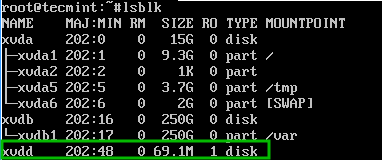
访客实用程序磁盘
4.本设备可以使用安装程序如下快速安装:
# mount /dev/xvdd /mnt

安装Guest Utilities磁盘
5.一旦设备已被安装,dpkg的可用于安装新的旅客的工具如下:
# dpkg -i /mnt/Linux/xe-guest-utilities_7.0.0-24_all.deb
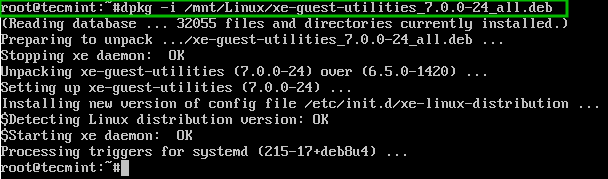
安装新的访客工具
6.在安装过程中,适当的文件将被安装和xe守护进程将系统代表重新启动。
要通过XenCenter的更新已成功确认,进入“ 常规 ”选项卡上为来宾机器并查找标记属性“ 虚拟化状态 :”。
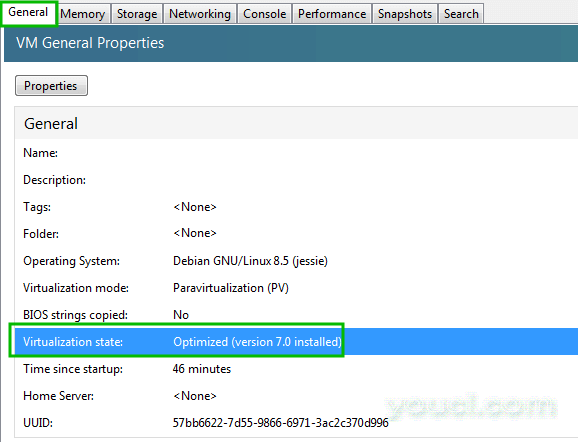
确认VM常规属性
喔......如果你已经存活这么久,希望7 XenServer的安装,修补,客人被更新的! 如果您有任何问题或疑问,请在下面的评论中发表,我们会尽快提供帮助。








